前言
前段时间买了阿里云服务器,部署了自己的博客站点,机器仍有剩余,于是安装了nacos服务,方便平时学习和搭工程使用。于是有了此文,记录一下
一、首先安装Java环境
选择用 yum 安装JDK,命令如下,谨记一定要安装devel版本,不然无法正常使用
yum install -y java-1.8.0-openjdk-devel.x86_64
二、安装Nacos
Nacos官方下载地址:https://github.com/alibaba/nacos/tags
本文使用的是
nacos-1.4.2版本,下载nacos-server-1.4.2.tar.gz
1、下载完压缩包之后,上传指服务器任意目录,自己随意就好,然后解压
tar -zxvf nacos-server-1.4.2.tar.gz
2、解压后会生成一个 nacos 文件夹,进入到 nacos 目录,输入以下命令启动即可
bin/startup.sh -m standalone
1、此时nacos会以单机的形式启动,如果不指定,默认是集群模式。
如果需要持久化 配置到mysql,则调整nacos的配置.
进入到conf目录会看到以下配置文件
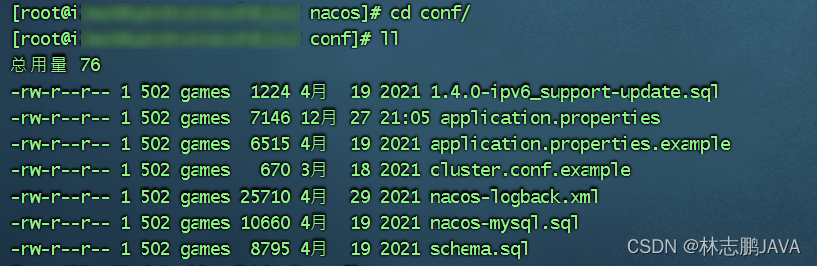
[root@xxx nacos]# cd conf/
[root@xxx conf]# ll
总用量 76
-rw-r--r-- 1 502 games 1224 4月 19 2021 1.4.0-ipv6_support-update.sql
-rw-r--r-- 1 502 games 7146 12月 27 21:05 application.properties
-rw-r--r-- 1 502 games 6515 4月 19 2021 application.properties.example
-rw-r--r-- 1 502 games 670 3月 18 2021 cluster.conf.example
-rw-r--r-- 1 502 games 25710 4月 29 2021 nacos-logback.xml
-rw-r--r-- 1 502 games 10660 4月 19 2021 nacos-mysql.sql
-rw-r--r-- 1 502 games 8795 4月 19 2021 schema.sql
[root@xxx conf]#
2、在mysql新建一个数据库,然后把上述的
nacos-mysql.sql脚本执行,初始化数据
3、修改
application.properties文件 ,默认是注释的,放开注释并调整即可,如下
#*************** Config Module Related Configurations ***************#
### If use MySQL as datasource:
spring.datasource.platform=mysql
### Count of DB:
db.num=1
### Connect URL of DB:
db.url.0=jdbc:mysql://127.0.0.1:3306/nacos?characterEncoding=utf8&connectTimeout=1000&socketTimeout=3000&autoReconnect=true&useUnicode=true&useSSL=false&serverTimezone=UTC
db.user.0=你的数据库用户名
db.password.0=数据库密码
3、nacos默认的启动端口是 8848,访问 http://ip:端口/nacos 即可看到登录页面.默认的用户名密码是 nacos/naocs,登录即可使用
题外话
如果你的服务器开了防火墙,则需要开放相应的端口。命令如下
# 开放端口
firewall-cmd --zone=public --add-port=8848/tcp --permanent
# 重启防火墙
firewall-cmd --reload
# 查看开放的端口列表
firewall-cmd --list-port
如果阿里云服务器,则需要在阿里云控制台,配置对应的防火墙规则,暴露相应端口,不然无法访问。
PS:码字不易,如果帮助到了你,点个赞啪~






















 473
473











 被折叠的 条评论
为什么被折叠?
被折叠的 条评论
为什么被折叠?










